 |

Deze tutorial is auteursrechtelijk beschermd door Laguna Azul, alle rechten voorbehouden.
Elke verspreiding, zonder voorafgaande schriftelijke toestemming is geheel verboden.
Elke gelijkenis met een andere tutorial is puur toeval.
Deze tutorial is geschreven in PSP 9, maar is makkelijk te maken in andere versies.
Deze les werd gemaakt in PaintShop Pro 2019 op 15-04-2023
Ik heb de persoonlijke toestemming van Brigitte om haar lessen te vertalen uit het Duits.
Wil je deze vertaling linken, dan moet je Brigitte daarvoor persoonlijk toestemming om vragen !!!
Ik ben alleen maar de vertaler, de auteursrechten liggen volledig bij Brigitte.
Vielen Dank Brigitte, dass ich deine Tutorials ins Niederländische übersetzen kann.
Claudia.
Materialen :
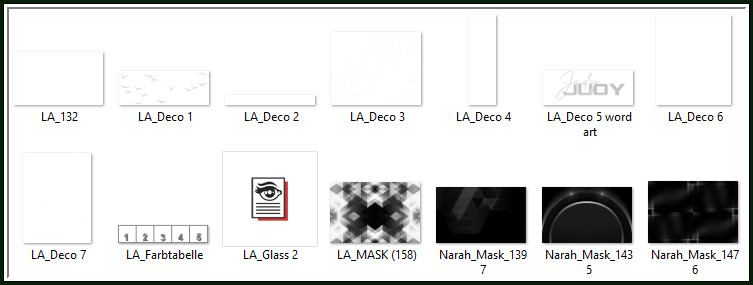
Dubbelklik op de Eye Candy preset "LA_Glass 2", deze installeert zich dan automatisch in het filter.
De 4 Maskers "LA_MASK (158)", "Narah_Mask_1397", "Narah_Mask_1435" en "Narah_Mask_1476" worden geopend in PSP.
Voor deze les dien je zelf een personage tube te zoeken en je kleuren hierop aan te passen.
Mocht je problemen hebben bij het openen van de materialen, gebruik dan het gratis programma "7zip".
Je kan ook de Freebee Posers van Brigitte gebruiken, maar dan dien je wel de tube nummer en naam die op de tubes staan te gebruiken in je werkje !!!
Filters :
Mehdi - Wavy Lab 1.1 en Sorting Tiles.
Filters Unlimited 2.0.
Paper Textures - Structure Paper 1 ***
Button & Frames - Round Button ***
Simple - Blintz en Pizza Slice Mirror.
Eye Candy 5 : Impact - Glass.
***Importeer de filters Paper Textures en Button & Frames in het filter "Filters Unlimited 2.0"***
Kleurenpallet :
Dit zijn de originele kleuren uit de les

1ste kleur = #FFFFFF
2de kleur = #D3F7FE
3de kleur = #EDC3D7
4de kleur = #4F5781
5de kleur = #373C54
6de kleur = #000000
Dit zijn mijn gebruikte kleuren :

Wanneer je met eigen kleuren werkt speel dan met de mengmodus en/of dekking naar eigen inzicht.
Klik op onderstaande banner om naar de originele les te gaan :

Voorbereidingen :
Open alle benodigde materialen in PSP.
Maak van elk een duplicaat via SHIFT + D en sluit de originele.
Sla regelmatig je werkje tussendoor op als psp-image formaat,
als PSP er dan plotseling mee zou stoppen, dan moet je niet telkens alles opnieuw maken.

OPGELET !!! Naargelang de gebruikte kleuren, kunnen de Mengmodus en de Laagdekking verschillen. |

1.
Ga naar het Kleurenpallet en zet de Voorgrondkleur op de 4de kleur en de Achtergrondkleur op de 4de kleur.
Open uit de materialen het bestand "LA_132".
Dit is geen leeg bestand, de selecties zitten in het alfakanaal.
Venster - Dupliceren (of gebruik de sneltoetsen Shift + D).
Sluit het originele bestand, we werken verder op het duplicaat.
Vul het bestand met de 4de kleur.
Lagen - Nieuwe rasterlaag.
Vul deze laag met de 1ste kleur.
Open uit de materialen het Masker "Narah_Mask_1397" en minimaliseer het.
Ga terug naar je werkje.
Lagen - Nieuwe maskerlaag - Uit afbeelding :
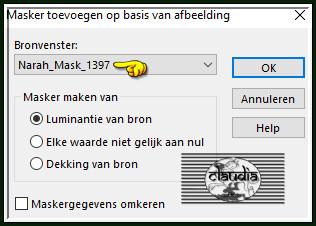
Lagen - Samenvoegen - Groep samenvoegen.
Lagen - Eigenschappen : zet de Mengmodus van deze laag op Zacht licht.
Lagen - Nieuwe rasterlaag.
Ga naar het Kleurenpallet en zet de Voorgrondkleur op de 2de kleur.

2.
Effecten - Insteekfilters - Mehdi - Wavy Lab 1.1 :
1ste vierkantje = 2de kleur / 2de = 1ste kleur / 3de = 3de kleur / 4de = 4de kleur
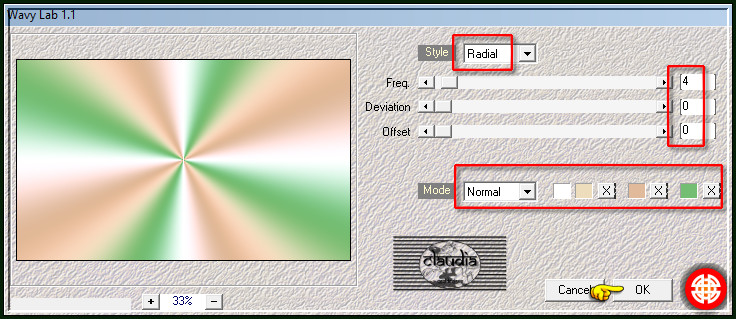
Effecten - Insteekfilters - Mehdi - Sorting Tiles :
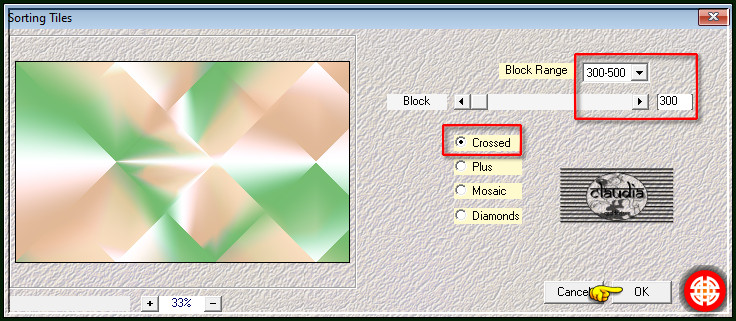
Effecten - Randeffecten - Accentueren.
Lagen - Eigenschappen : zet de Mengmodus van deze laag op Zacht licht.

3.
Lagen - Nieuwe rasterlaag.
Vul deze laag met de 2de kleur.
Open uit de materialen het Masker "Narah_Mask_1435" en minimaliseer het.
Ga terug naar je werkje.
Lagen - Nieuwe maskerlaag - Uit afbeelding :
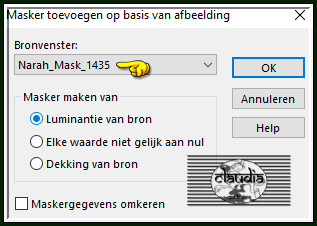
Lagen - Samenvoegen - Groep samenvoegen.
Effecten - Geometrische effecten - Scheeftrekking :
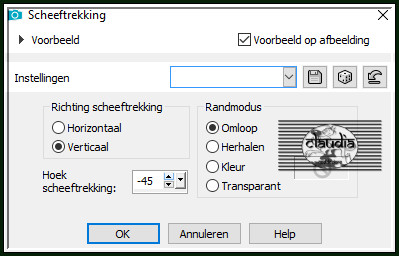

4.
Lagen - Nieuwe rasterlaag.
Vul deze laag met de 1ste kleur.
Open uit de materialen het Masker "Narah_Mask_1476" en minimaliseer het.
Ga terug naar je werkje.
Lagen - Nieuwe maskerlaag - Uit afbeelding :
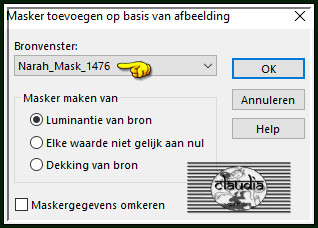
Lagen - Samenvoegen - Groep samenvoegen.
Ga naar het Kleurenpallet en zet de Voorgrondkleur op de 4de kleur en de Achtergrondkleur op de 3de kleur.
Klik met de muis in de Voorgrondkleur en daarna op het tabblad "Verloop".
Maak een Verloop met deze instellingen :
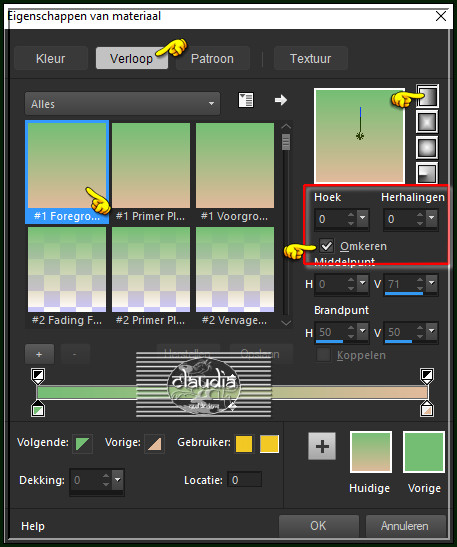
Ga terug naar je werkje.
Lagen - Nieuwe rasterlaag.
Selecties - Selectie laden/opslaan - Selectie laden uit alfkanaal : Auswahl #1
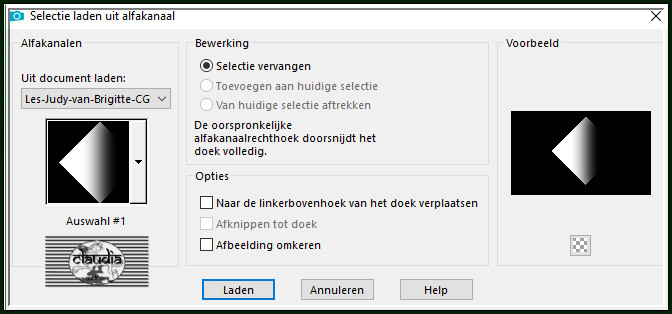
Vul de selectie met het Verloop.
Effecten - Insteekfilters - <I.C.NET Software> - Filters Unlimited 2.0 - Paper Textures - Structure Paper 1 :
In de les staat Paper 1 maar ik heb per ongeluk Paper 2 genomen, foutje van mij
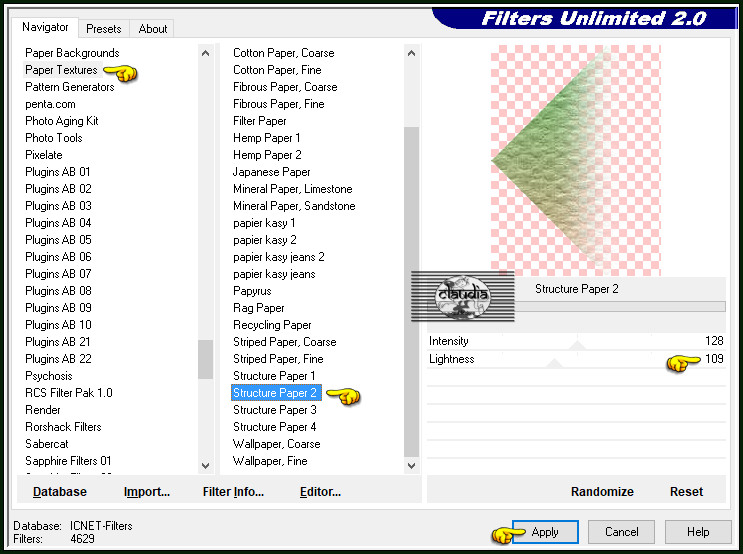

5.
Lagen - Nieuwe rasterlaag.
Selecties - Selectie laden/opslaan - Selectie laden uit alfkanaal : Auswahl #2
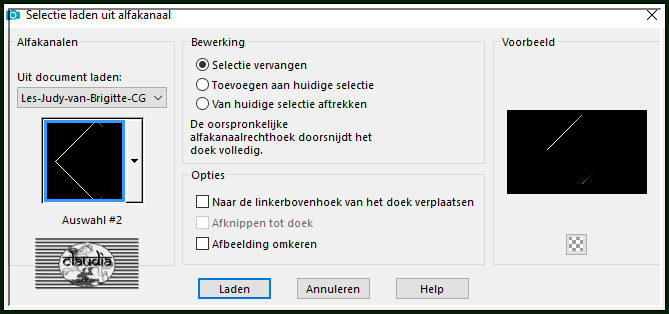
Vul de selectie met de 1ste kleur.
Selecties - Niets selecteren.
Lagen - Dupliceren.
Afbeelding - Formaat wijzigen : 110%, formaat van alle lagen wijzigen niet aangevinkt.
Activeer de 3de laag onderaan in het Lagenpallet (= Raster 2).
Selecties - Selectie laden/opslaan - Selectie laden uit alfkanaal : Auswahl #3
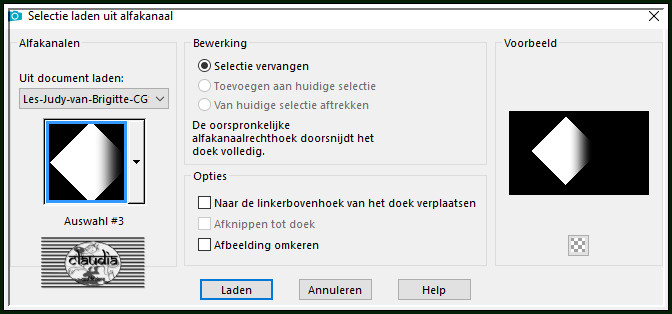
Selecties - Laag maken van selectie.
Selecties - Niets selecteren.
Lagen - Schikken - Vooraan.
Lagen - Eigenschappen : zet de Mengmodus van deze laag op Vermenigvuldigen.
Lagen - Nieuwe rasterlaag.
Selecties - Selectie laden/opslaan - Selectie laden uit alfkanaal : Auswahl #4
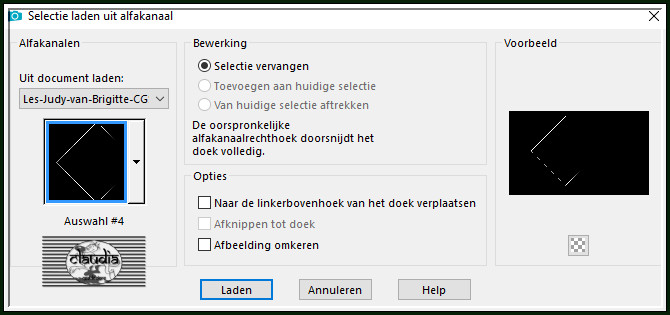
Vul de selectie met de 1ste kleur.
Selecties - Niets selecteren.

6.
Open uit de materialen het element "LA_Deco 3".
Bewerken - Kopiëren.
Ga terug naar je werkje.
Bewerken - Plakken als nieuwe laag.
Het element staat gelijk goed.
Lagen - Nieuwe rasterlaag.
Vul deze laag met het Verloop uit punt 5.
Effecten - Insteekfilters - <I.C.NET Software> - Filters Unlimited 2.0 - Buttons & Frames - Round Button :
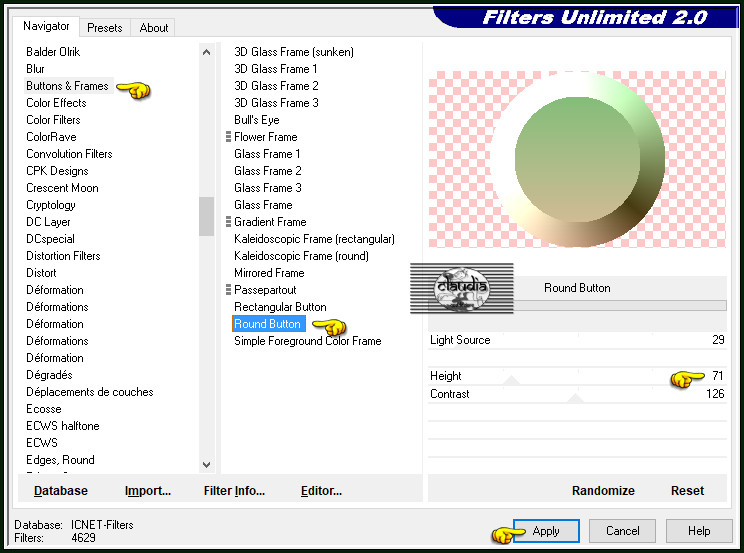
Open jouw zelfgekozen personage tube.
Bewerken - Kopiëren.
Zet de tube opzij voor later gebruik.
Ga terug naar je werkje.
Bewerken - Plakken als nieuwe laag.
Wijzig het formaat van de tube naar eigen inzicht en verscherp het.
Plaats de tube mooi in de cirkel :
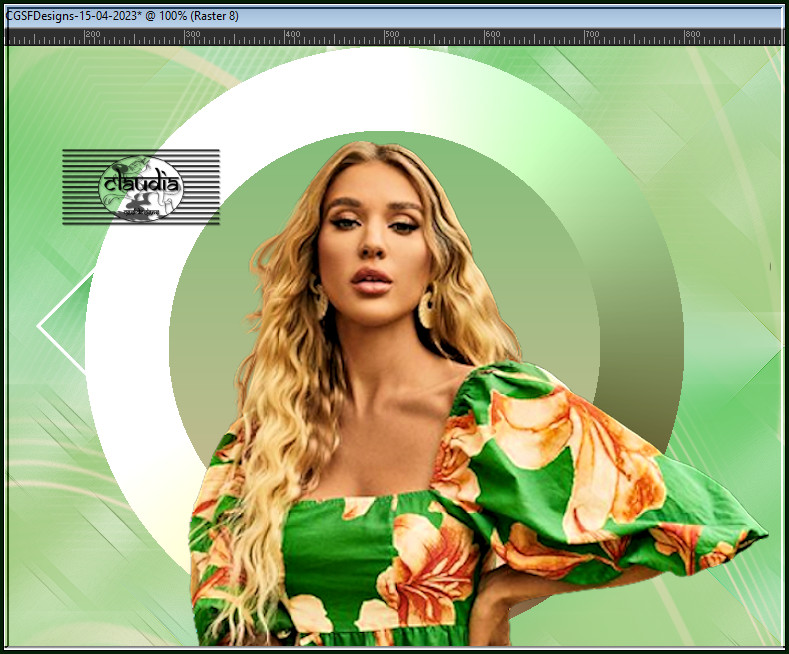
Effecten - 3D-Effecten - Slagschaduw :
Verticaal = 0
Horizontaal = 20
Dekking = 50
Vervaging = 30
Kleur = Zwart (#000000)
Selecties - Selectie laden/opslaan - Selectie laden uit alfkanaal : Auswahl #5
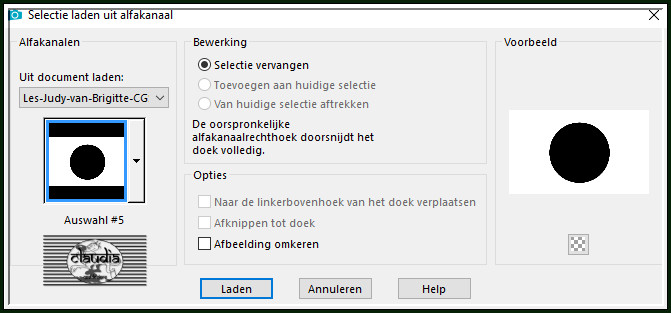
Druk 1 x op de Delete toets op het toetsenbord.
Selecties - Niets selecteren.
Lagen - Samenvoegen - Omlaag samenvoegen.

7.
Selecties - Selectie laden/opslaan - Selectie laden uit alfkanaal : Auswahl #7
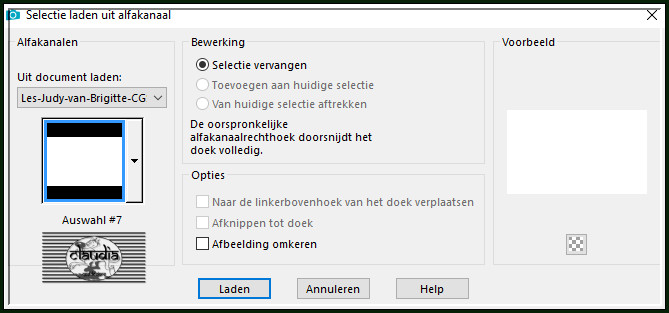
Afbeelding - Bijsnijden tot selectie.
Afbeelding - Formaat wijzigen : 45%, formaat van alle lagen wijzigen niet aangevinkt.
Aanpassen - Scherpte - Verscherpen.
Effecten - 3D-Effecten - Slagschaduw : de instellingen staan goed.
Plaats het ronde frame links bovenaan :
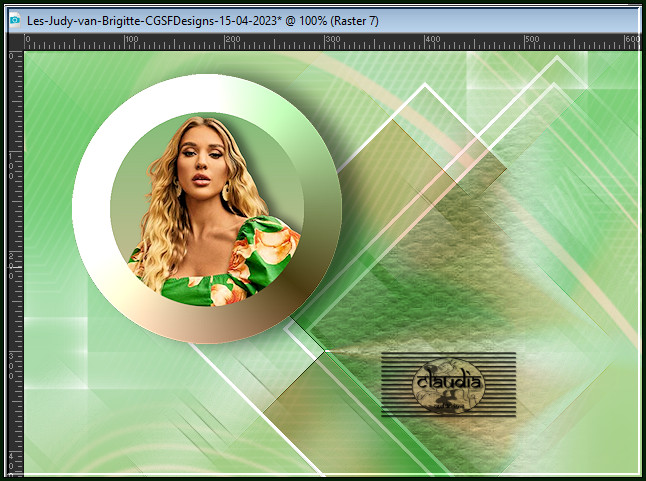
Activeer je opzij gezette personage tube.
Bewerken - Kopiëren.
Ga terug naar je werkje.
Bewerken - Plakken als nieuwe laag.
Wijzig het formaat van de tube naar eigen inzicht en verscherp het.
Laat je tube even zo staan :
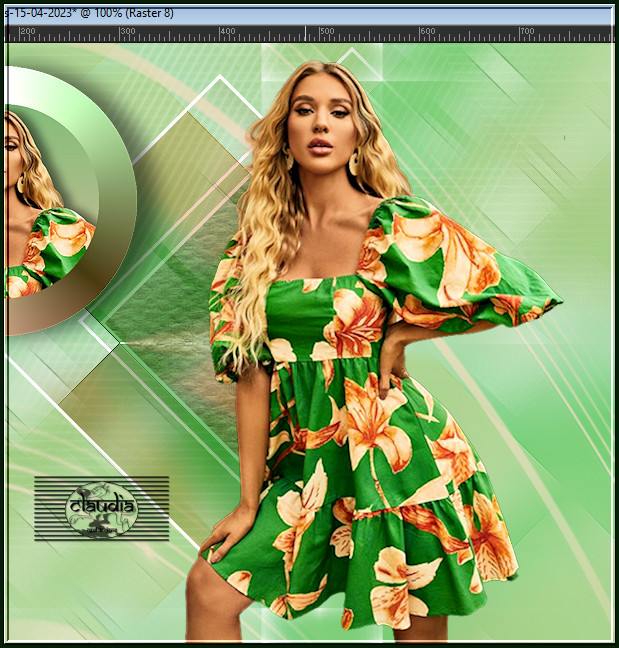
Effecten - 3D-Effecten - Slagschaduw : de instellingen staan goed.
Plaats nu de tube rechts op je werkje :
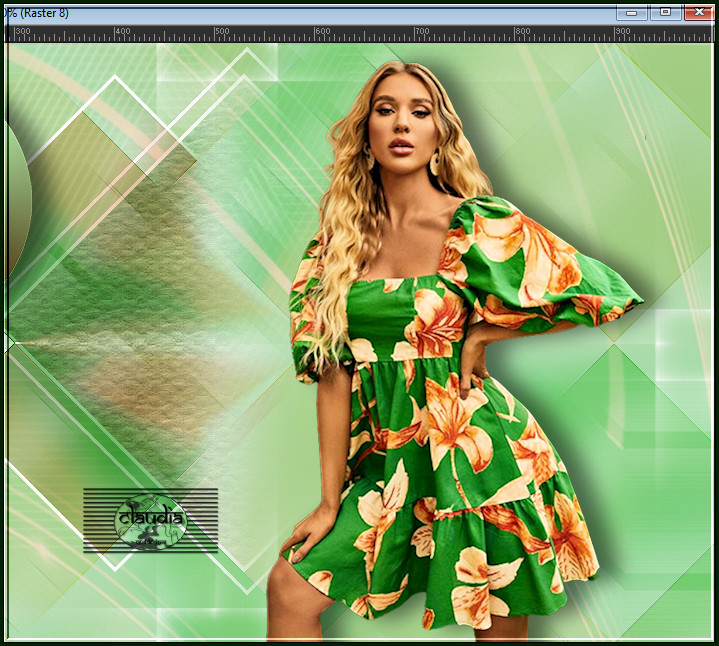

8.
Activeer de 3de laag bovenaan in het Lagenpallet (= Raster 6).
Lagen - Nieuwe rasterlaag.
Selecties - Selectie laden/opslaan - Selectie laden uit alfkanaal : laad opnieuw de selectie "Auswahl #5".
Selecties - Omkeren.
Bewerken - Plakken in selectie (de tube zit nog in het geheugen).
Laat de selectie actief !!!
*****
Mijn tube had benen onderaan, als je deze dan via het Eye Candy het glas toepast heb je geen mooie cirkel.
Ik heb het kleine rondje zwevend geselecteerd (Alles selecteren / Zwevend / Niet-zwevend.)
Ik heb een Nieuwe laag toegevoegd en deze gevuld met het Verloop.
Daarna de Verloop laag omlaag geschikt, en de bovenste laag omlaag samenvoegend.
Vergeet niet om de selectie weer uit te zetten.
*****
Effecten - Insteekfilters - Simple - Blintz.
Effecten - Insteekfilters - Simple - Pizza Slice Mirror.
Selecties - Niets selecteren.
Afbeelding - Formaat wijzigen : 20%, formaat van alle lagen wijzigen niet aangevinkt.
Aanpassen - Scherpte - Verscherpen.
Effecten - Insteekfilters - Alien Skin Eye Candy 5 : Impact - Glass :
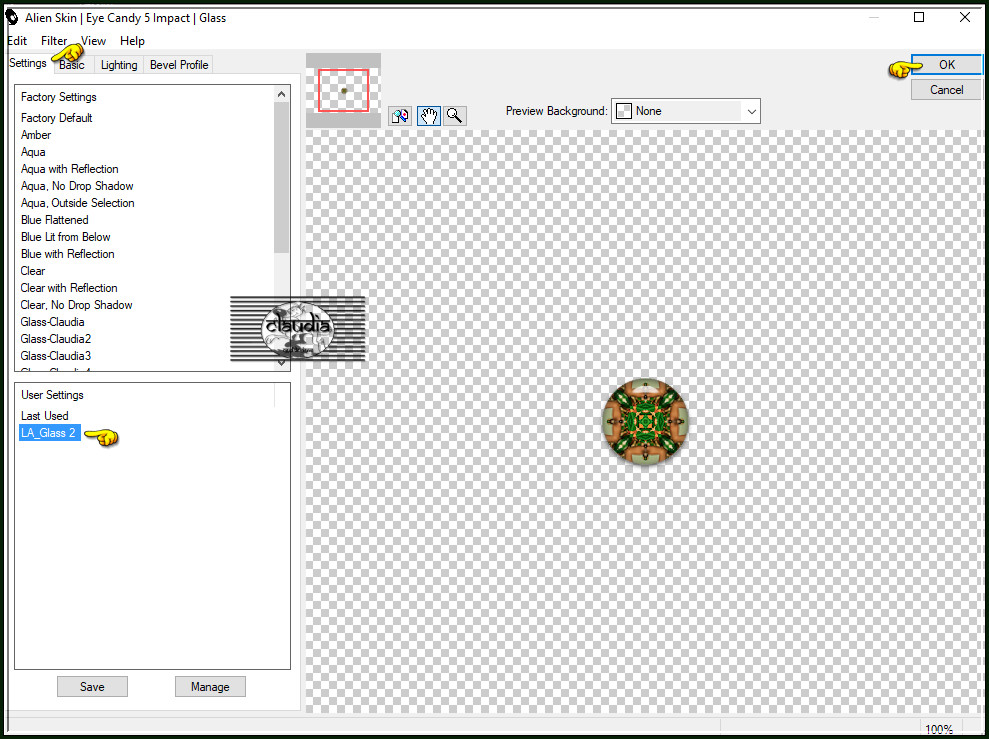
Of voer de instellingen manueel in :
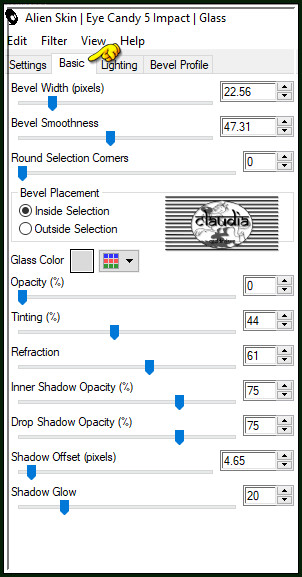
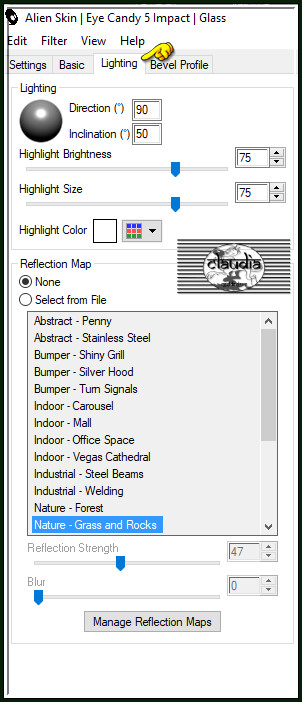
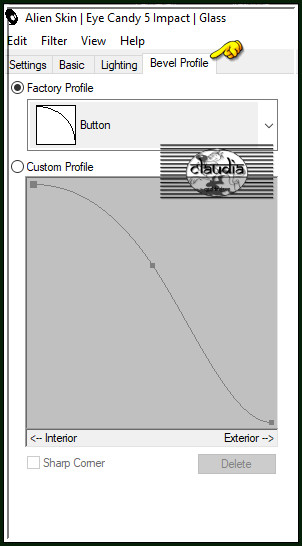
Lagen - Dupliceren.
Afbeelding - Formaat wijzigen : 80%, formaat van alle lagen wijzigen niet aangevinkt.
Aanpassen - Scherpte - Verscherpen.
Lagen - Dupliceren.
Afbeelding - Formaat wijzigen : 80%, formaat van alle lagen wijzigen niet aangevinkt.
Aanpassen - Scherpte - Verscherpen.
Het ligt nu aan waar je je tube had geplaats of je nu nog een glazen bolletje moet dupliceren en verkleinen met 80%,
Ik heb er maar 3 kunnen doen.
Plaats de glazen bolletjes nu zoals op het voorbeeld :
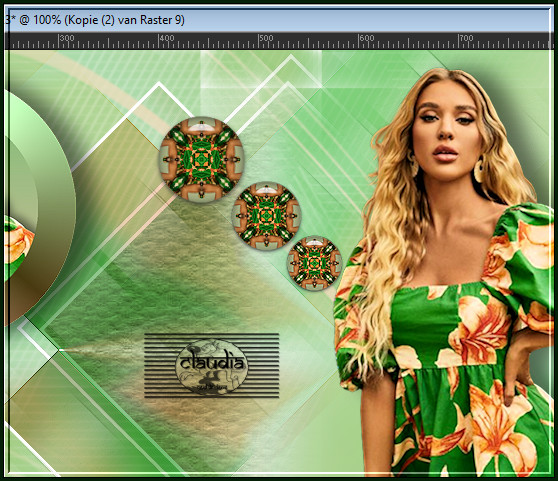

9.
Open uit de materialen het element "LA_Deco 2".
Bewerken - Kopiëren.
Ga terug naar je werkje.
Bewerken - Plakken als nieuwe laag.
Plaats het element links onderaan :

Lagen - Dupliceren.
Afbeelding - Spiegelen - Horizontaal spiegelen.
Afbeelding - Spiegelen - Verticaal spiegelen (= Omdraaien).
Open uit de materialen het element "LA_Deco 6".
Bewerken - Kopiëren.
Ga terug naar je werkje.
Bewerken - Plakken als nieuwe laag.
Druk op de K toets op het toetsenbord om het raster te activeren om makkelijker te werken.
Plaats het element rechts bovenaan :

Druk op de M toets om het raster te deactiveren.
Lagen - Eigenschappen : zet de Mengmodus van deze laag op Zacht licht (ik heb deze op Normaal laten staan).
Open uit de materialen het element "LA_Deco 4".
Bewerken - Kopiëren.
Ga terug naar je werkje.
Bewerken - Plakken als nieuwe laag.
Druk op de K toets op het toetsenbord om het raster te activeren om makkelijker te werken.
Plaats het element rechts onderaan :
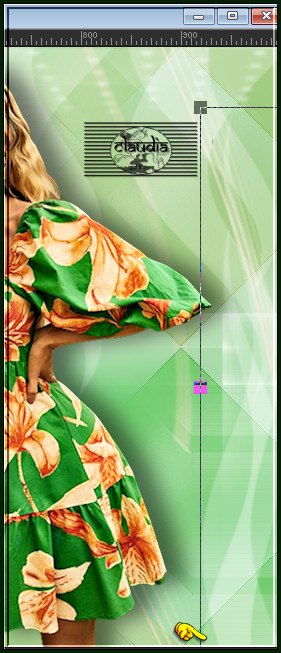
Druk op de M toets om het raster te deactiveren.

10.
Open uit de materialen het element "LA_Deco 7".
Bewerken - Kopiëren.
Ga terug naar je werkje.
Bewerken - Plakken als nieuwe laag.
Het element staat gelijk goed.
Lagen - Eigenschappen : zet de Dekking van deze laag op 80%.
Open uit de materialen het WordArt "LA_Deco 5 word art".
Bewerken - Kopiëren.
Ga terug naar je werkje.
Bewerken - Plakken als nieuwe laag.
Plaats de tekst links onderaan of naar eigen inzicht :

Activeer de bovenste laag in het Lagenpallet (= de laag met de tube erop).
Open uit de materialen het element "LA_Deco 1".
Bewerken - Kopiëren.
Ga terug naar je werkje.
Bewerken - Plakken als nieuwe laag.
Plaats de vogels zoals op het voorbeeld :
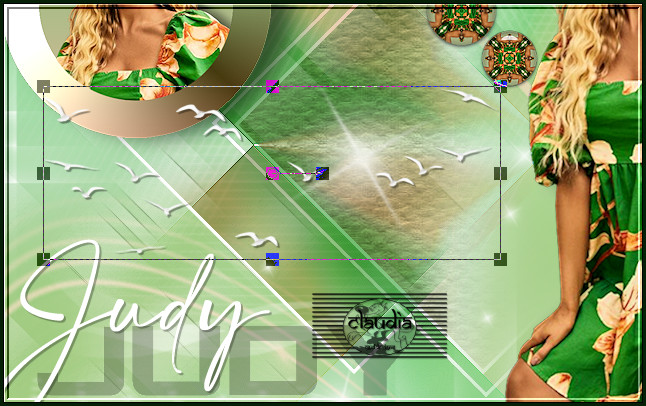
Ga naar het Kleurenpallet en zet de Voorgrondkleur op de 2de kleur of de 3de kleur (naar keuze).
Lagen - Nieuwe rasterlaag.
Selecties - Selectie laden/opslaan - Selectie laden uit alfkanaal : Auswahl #6
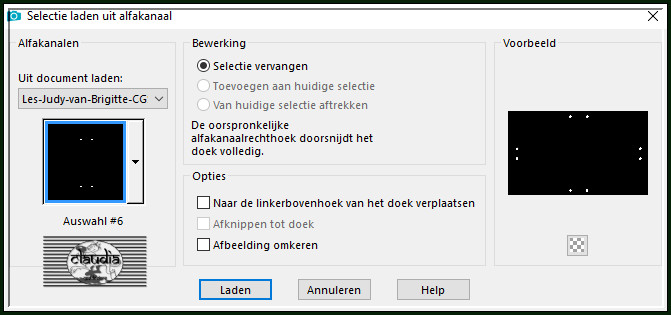
Vul de selectie met de 2de (of met de 3de) kleur.
Selecties - Niets selecteren.
Effecten - Insteekfilters - Alien Skin Eye Candy 5 : Impact - Glass : laad opnieuw de preset "LA_Glass 2" en klik op OK.
Lagen - Dupliceren.
Lagen - Eigenschappen : zet de Mengmodus van deze laag op Doordrukken en zet de Dekking op 75%.

11.
Afbeelding - Randen toevoegen : Symmetrisch aangevinkt
1 px met de 6de kleur
20 px met de 1ste kleur
Activeer de Toverstaf, Doezelen en Tolerantie op 0 en selecteer de rand van 20 px.
Selecties - Omkeren.
Effecten - 3D-Effecten - Slagschaduw :
Verticaal = 0
Horizontaal = 0
Dekking = 100
Vervaging = 20
Kleur = Zwart (#000000)
Selecties - Niets selecteren.
Afbeelding - Randen toevoegen : Symmetrisch aangevinkt
1 px met de 6de kleur
35 px met de 1ste kleur
Activeer de Toverstaf en selecteer de rand van 35 px,
Vul de selectie met de 2de (of de 5de kleur naar eigen keuze).
Lagen - Nieuwe rasterlaag.
Effecten - Insteekfilters - Mehdi - Wavy Lab 1.1 : de instellingen staan goed.
Open uit de materialen het Masker "LA_MASK (158)" en minimaliseer het.
Ga terug naar je werkje.
Lagen - Nieuwe maskerlaag - Uit afbeelding :
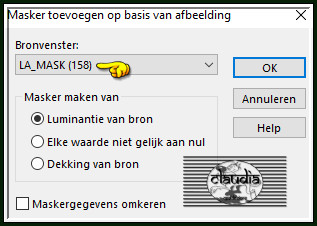
Lagen - Samenvoegen - Groep samenvoegen.
Lagen - Eigenschappen : zet de Mengmodus van deze laag op Hard licht en zet de Dekking op 60% (ik heb niks veranderd).
Lagen - Nieuwe rasterlaag.
Selecties - Omkeren.
Effecten - 3D-Effecten - Slagschaduw : de instellingen staan goed.
Selecties - Niets selecteren.
Afbeelding - Randen toevoegen : 1 px met de 6de kleur, Symmetrisch aangevinkt.
Lagen - Nieuwe rasterlaag.
Plaats hierop jouw watermerkje e/o copyright-licentienummer als je een betaal tube gebruikt.
Lagen - Samenvoegen - Alle lagen samenvoegen.
Sla je werkje op als JPEG-formaat en daarmee ben je aan het einde gekomen van deze mooie les van Brigitte.
© Claudia - April 2023.






